win7系统电脑有鼠标无键盘问题的解决办法
发布时间:2016-12-28 来源:查字典编辑
摘要:win7系统电脑有鼠标无键盘怎么办?电脑有鼠标无键盘,一时又没办法去买,这时真得很郁闷。这里就告诉大家怎么办?下面小编就给大家带来win7系...
win7系统电脑有鼠标无键盘怎么办?电脑有鼠标无键盘,一时又没办法去买,这时真得很郁闷。这里就告诉大家怎么办?下面小编就给大家带来win7系统电脑有鼠标无键盘问题的解决办法,一起来看看吧。
具体步骤如下:
1、打开能上网的电脑。

2、双击桌面上的“”360管理软件“,如果没有可以直接在百度上下载360管理软件,再按我的方法进行操作。当然你也可以直接在百度上找手写输入法直接下载。

3、打开“”360管理软件”界面。
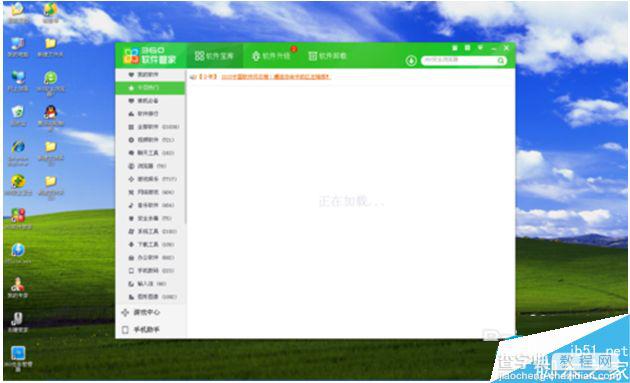
4、打开后,找到左边一栏的目录,找到“输入法”。
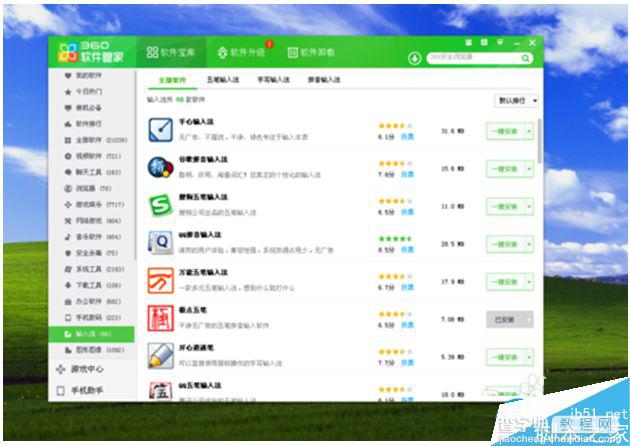
5、单击“输入法”,进入“输入法”里面内容。
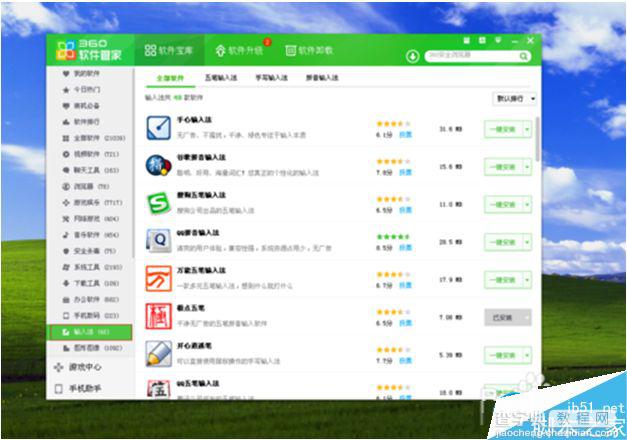
6、找到汉洋手写输入法,如图片中红色显示,点右边一栏中“下载”并“安装”。
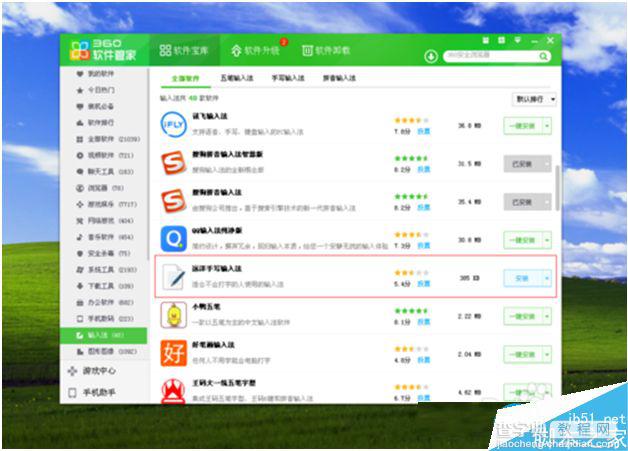
7、下载安装后,桌面会跳出汉洋输入法界面。
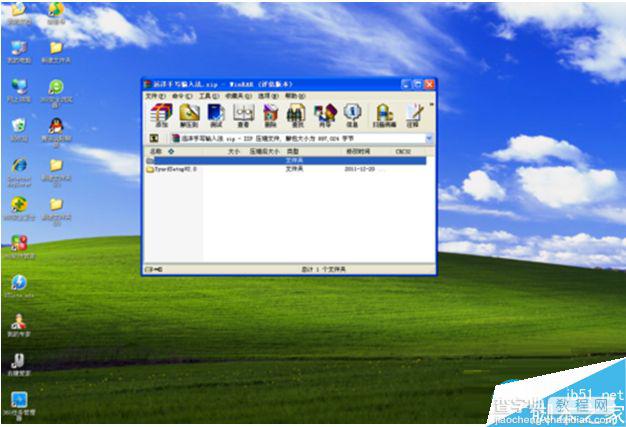
8、点下面的一行英文进入,如图片中红色标注处。
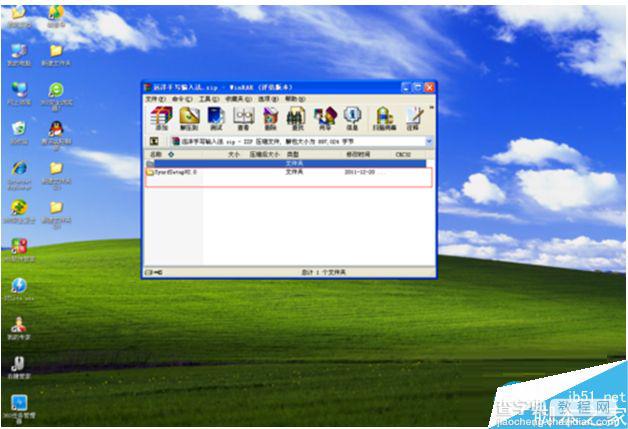
9、进入后,会出现“汉洋输入法”。
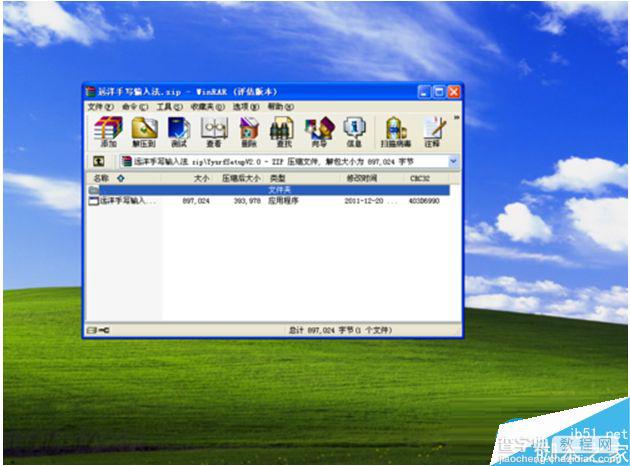
10、点击进入,如图中红色框内就是。
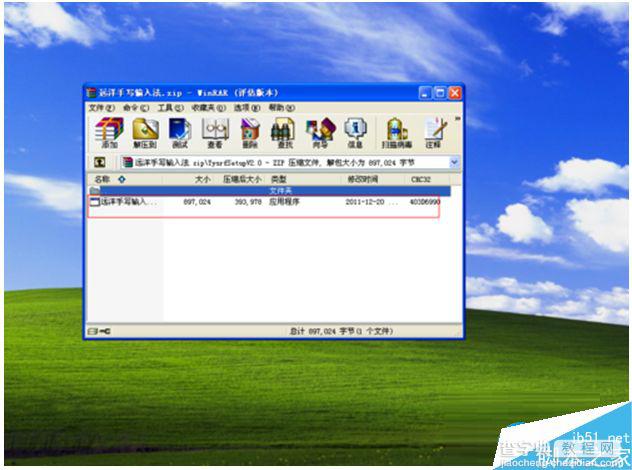
11、打开进入后,会跳出来一个窗口,如图片所示。
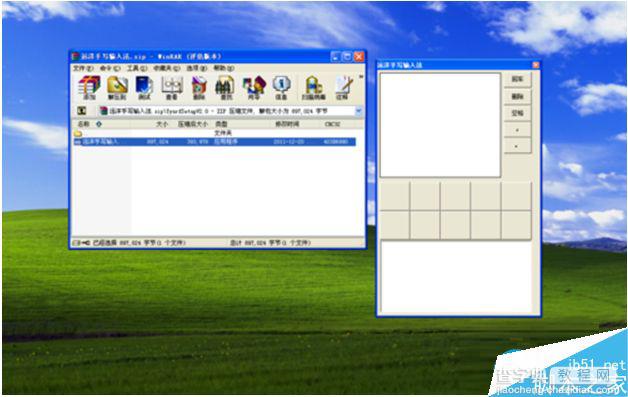
12、在小窗口标注的红色处写入想写的字即可。
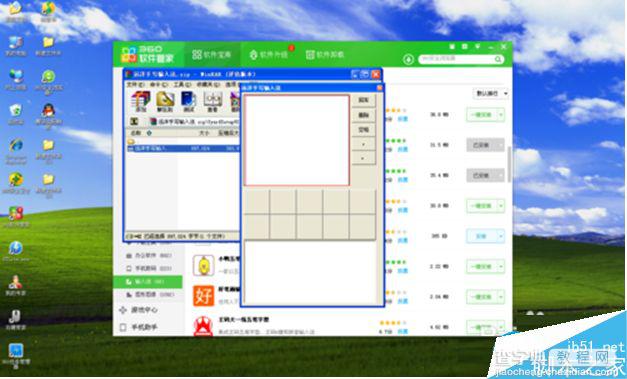
以上就是小编带来的win7系统电脑有鼠标无键盘问题的解决方法,有需要的用户可以参考小编的方法设置,感谢大家的阅读,更多内容请关注查字典教程网!


